随着win8系统应用商店的推出,一些用户都习惯性的从win8应用商店中下载用户,但有部分用户在下载应用时,在应用下载窗口下方会出现“挂起”这两个字,对于出现该问题是什么原因造成的呢?我们应该如何正确解决呢?下面小编为您带来的详细介绍
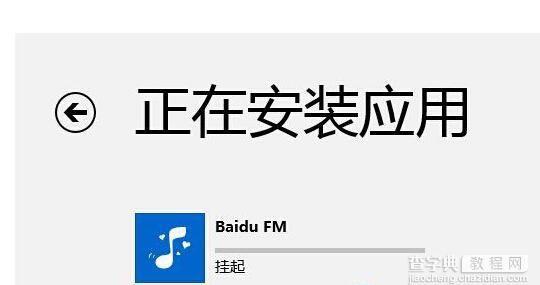 故障分析
故障分析
1.造成下载应用出现“挂起”一部分是由于网络故障造成的,这里说的网络故障时指本地网络到微软应用商店之间的网络故障,而并非宽带连接故障;(网络问题同样只能稍后尝试)
2.是因为应用缓存问题导致的;
3.由于同时下载多个应用程序导致的挂起(该问题只需要等待之前列队下载完毕即可解决!)
解决方法
一、删除缓存文件
按Windows+X+A,打开命令提示符,先在命令提示符内输入:net stop wuauserv 按回车键
在WIN+R 运行窗口下输入 C:WindowsSoftwareDistributionDownload
删除文件夹内所有文件
最后在命令提示符内输入:net start wuauserv 按回车键
二、启用系统自带的防火墙,关闭三方安全软件
按”Win+x“,选择”控制面板“,选择”系统和安全“,选择”windows防火墙”
选择“启用或关闭windows 防火墙“,根据您所在的网络环境更改相应的设置,再次尝试。
三、重置更新文件夹
按Windows+X+A,打开命令提示符
复制:
net stop wuauserv 按回车键
rename c:windowsSoftwareDistribution softwaredistribution.old 按回车键
net start wuauserv 按回车键
(右键粘贴到命令提示符中。)
通过上述方法我们就能够解决win8系统安装应用总是出现挂起的问题了, 用户只要解决了Win8应用商店的网络连接问题,就能解除Win8应用的的挂起状态了。
【win8系统安装应用提示挂起的解决方法】相关文章:
★ Win8系统开启WindowsPowerShell的方法
★ win8系统蓝屏并出现system_service_exception(win32ksys)的解决方法
